微软商店下载路径怎么更改 修改微软商店下载路径步骤
是不是每次在微软商店下载游戏,都默认跑到C盘去了,搞得你头疼不已,总担心空间不够用?别急,今天小编就来给你支支招,教你如何轻松更改微软商店的下载路径,让你的游戏能够乖乖地安装到其他硬盘上。接下来,就跟着小编的步伐,一步步操作起来吧!
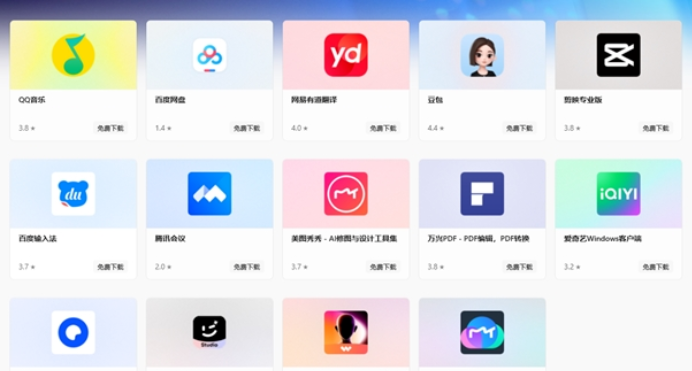
微软商店下载路径怎么更改 修改微软商店下载路径步骤
想要修改微软商店的下载路径,其实并不难,关键是要掌握正确的方法。下面,小编就为大家详细介绍一下操作步骤:
首先,为了确保我们能够顺利访问和修改微软商店的设置,我们需要先对网络环境进行一下优化。这里,小编推荐大家使用奇游这款加速工具。奇游能够针对微软商店进行专门的网络优化,让我们在后续的操作中更加顺畅。

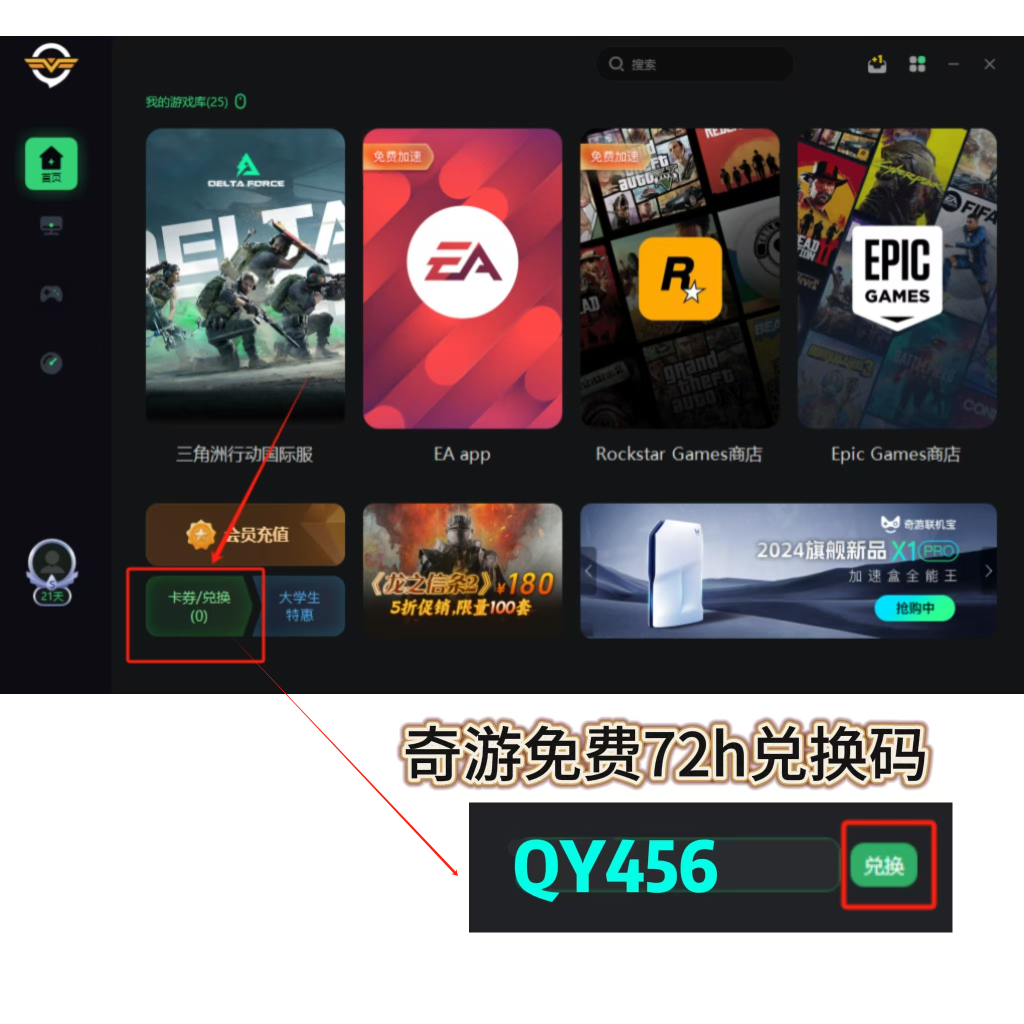
在奇游的加速状态下,我们可以正常启动电脑上的微软商店。接着,点击商店界面右上角的头像图标,进入设置页面。
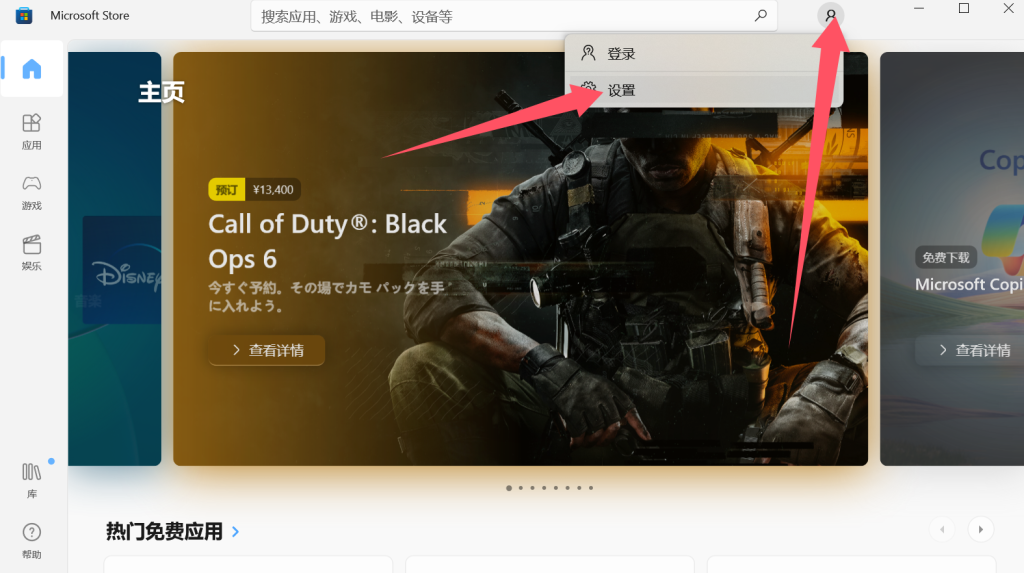
在设置页面中,我们需要往下翻动,找到“应用设置”或类似名称的选项。在这里,你可以看到当前微软商店的默认安装文件夹是C盘。为了节省空间并避免系统盘占用过多,我们只需要点击“更改”按钮,然后选择你想要安装游戏的硬盘路径即可。
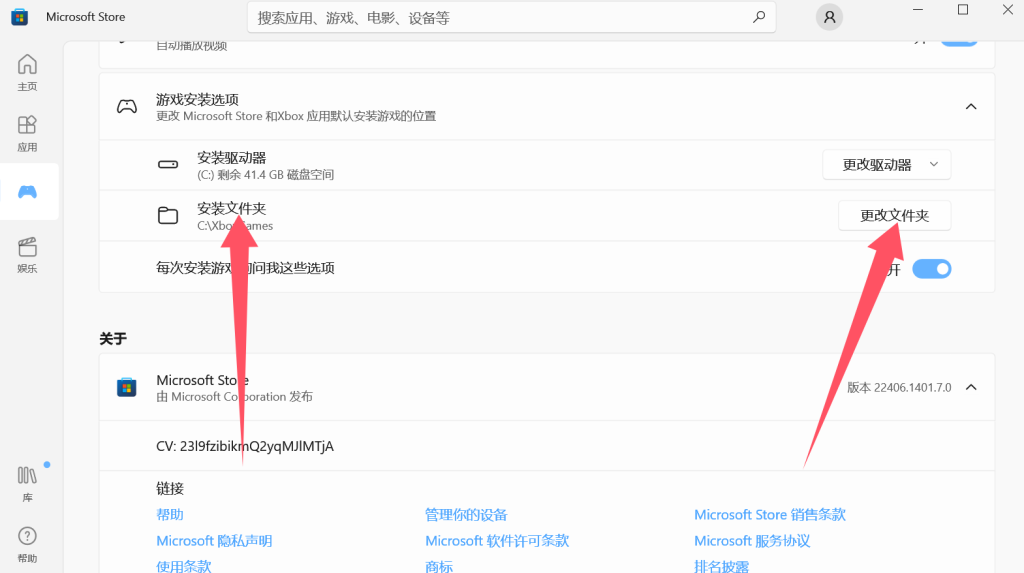
通过以上三个步骤,你就可以轻松地将微软商店的下载路径更改到其他硬盘上了。是不是很简单呢?希望这篇文章能够帮助到大家解决微软商店下载路径的问题。如果你还有其他疑问或需要帮助,随时欢迎留言咨询哦!




